विंडोज़ 11 में एक अलग लाइब्रेरी फ़ोल्डर है जो विंडोज़ एक्सप्लोरर में स्थित है और डिफ़ॉल्ट रूप से छिपा हुआ है। यह आपकी महत्वपूर्ण फ़ाइलों और फ़ोल्डरों को व्यवस्थित करने का एक अच्छा तरीका है जिनका आप अक्सर उपयोग करते हैं। इसलिए यदि आपके स्थानीय पीसी पर या किसी छिपे हुए फ़ोल्डर में एकाधिक फ़ोल्डर हैं, तो आप उन सभी को लाइब्रेरीज़ फ़ोल्डर में सहेज सकते हैं और इस एक स्थान से फ़ाइलों और फ़ोल्डरों तक पहुंच सकते हैं।
यह लाइब्रेरी फ़ोल्डर एक डेटाबेस के रूप में काम करता है जहां आप नियमित रूप से खुलने वाली सभी फ़ाइलों को संग्रहीत कर सकते हैं, जिससे विभिन्न स्थानों में एकाधिक फ़ोल्डर खोलने से समय की बचत होती है।
यदि आप सोचते हैं कि फ़ाइलों और फ़ोल्डरों को लाइब्रेरी में कॉपी करने से हार्ड ड्राइव में अधिक संग्रहण स्थान लगेगा, तो ऐसा नहीं है। इसलिए जब आप फ़ोल्डरों को लाइब्रेरीज़ फ़ोल्डर में कॉपी करते हैं तो आप डिस्क स्थान नहीं खोएंगे, लेकिन आप अपने सभी महत्वपूर्ण दस्तावेज़ों को एक ही स्थान से आसानी से एक्सेस कर सकते हैं।
इसके अतिरिक्त, कुछ फ़ोल्डर जैसे संगीत, वीडियो, कैमरा, या सहेजे गए चित्र सभी स्वचालित रूप से लाइब्रेरीज़ फ़ोल्डर में दिखाई देते हैं। तो यह लाइब्रेरी फ़ोल्डर बहुत उपयोगी है। यदि आप लाइब्रेरीज़ फ़ोल्डर प्रदर्शित करना चाहते हैं, तो निम्नानुसार ऐसा करें।
विंडोज़ 11 में लाइब्रेरीज़ फ़ोल्डर दिखाएँ या छिपाएँ
लाइब्रेरीज़ फ़ोल्डर दिखाएँ
विंडोज़ एक्सप्लोरर खोलें। विंडोज़ एक्सप्लोरर में, मेनू में तीन क्षैतिज बिंदुओं पर क्लिक करें। मेनू में विकल्प पर क्लिक करें. फिर टैब पर क्लिक करें: देखें।
उन्नत सेटिंग्स में, नीचे तक सभी तरह से नेविगेट करें। विकल्प सक्षम करें: लाइब्रेरी दिखाएं. अब आपको तुरंत विंडोज एक्सप्लोरर में बाईं ओर एक लाइब्रेरीज़ फ़ोल्डर दिखाई देगा।
लाइब्रेरीज़ फ़ोल्डर छिपाएँ
विंडोज़ एक्सप्लोरर खोलें। विंडोज़ एक्सप्लोरर में, मेनू में तीन क्षैतिज बिंदुओं पर क्लिक करें। मेनू में विकल्प पर क्लिक करें. फिर टैब पर क्लिक करें: देखें।
उन्नत सेटिंग्स में, नीचे तक सभी तरह से नेविगेट करें। विकल्प अक्षम करें: लाइब्रेरी दिखाएं. विंडोज़ एक्सप्लोरर में बाईं ओर आप तुरंत देखेंगे कि लाइब्रेरीज़ फ़ोल्डर गायब हो गया है।
लाइब्रेरी फ़ोल्डर में फ़ोल्डर जोड़ें
लाइब्रेरीज़ फ़ोल्डर में एक फ़ोल्डर जोड़ना वास्तव में एक शॉर्टकट बनाने से ज्यादा कुछ नहीं है। जैसा कि पहले परिचय पाठ में बताया गया है, एक नया फ़ोल्डर जोड़ने से अतिरिक्त डिस्क स्थान नहीं लगता है क्योंकि यह एक शॉर्टकट है न कि कॉपी कार्रवाई।
फ़ोल्डर जोड़ने के लिए, उस फ़ोल्डर पर जाएं जिसे आप जोड़ना चाहते हैं, फ़ोल्डर पर राइट-क्लिक करें और क्लिक करें और विकल्प दिखाएँ.
फिर लाइब्रेरी में जोड़ें पर क्लिक करें और लाइब्रेरी फ़ोल्डर में एक मौजूदा फ़ोल्डर चुनें या एक नया बनाएं।
आप देखेंगे कि फ़ोल्डर अब विंडोज एक्सप्लोरर में लाइब्रेरीज़ फ़ोल्डर में जोड़ दिया गया है।
लाइब्रेरी फ़ोल्डर से फ़ोल्डर हटाएँ
लाइब्रेरीज़ फ़ोल्डर से किसी फ़ोल्डर को हटाने के लिए, फ़ोल्डर पर राइट-क्लिक करें और निकालें पर क्लिक करें। आप सीधे किसी फ़ोल्डर को नहीं, बल्कि एक शॉर्टकट को हटाते हैं।
और अधिक पढ़ें: विंडोज़ 14 में विंडोज़ एक्सप्लोरर के लिए 11 युक्तियाँ.
मैं आशा करता हूं कि इससे आपको मदद मिली होगी। पढ़ने के लिए आपका शुक्रिया!

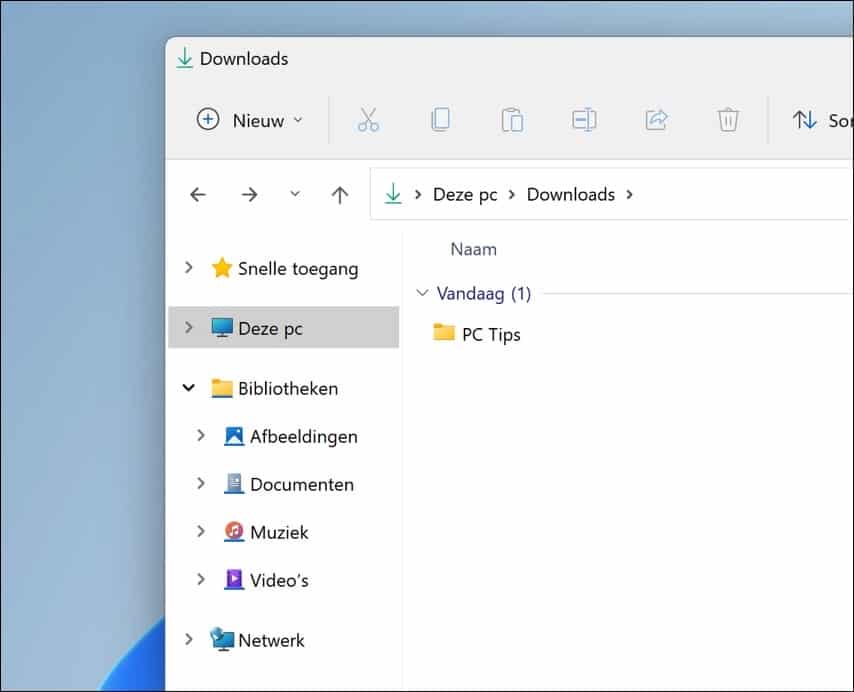
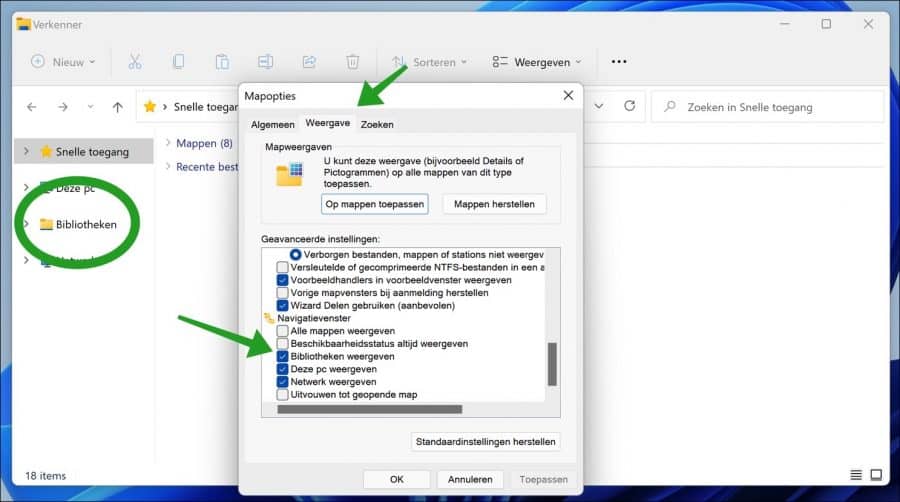
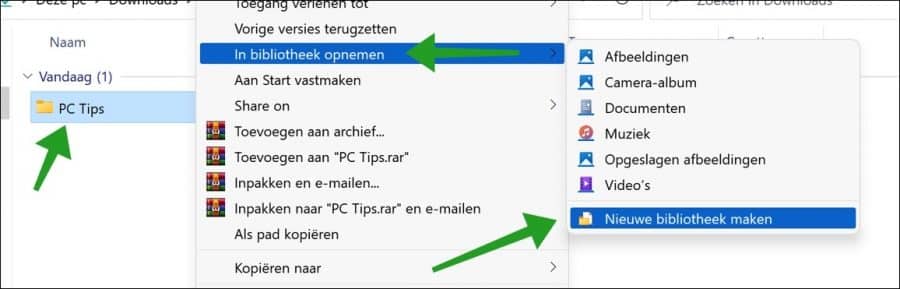
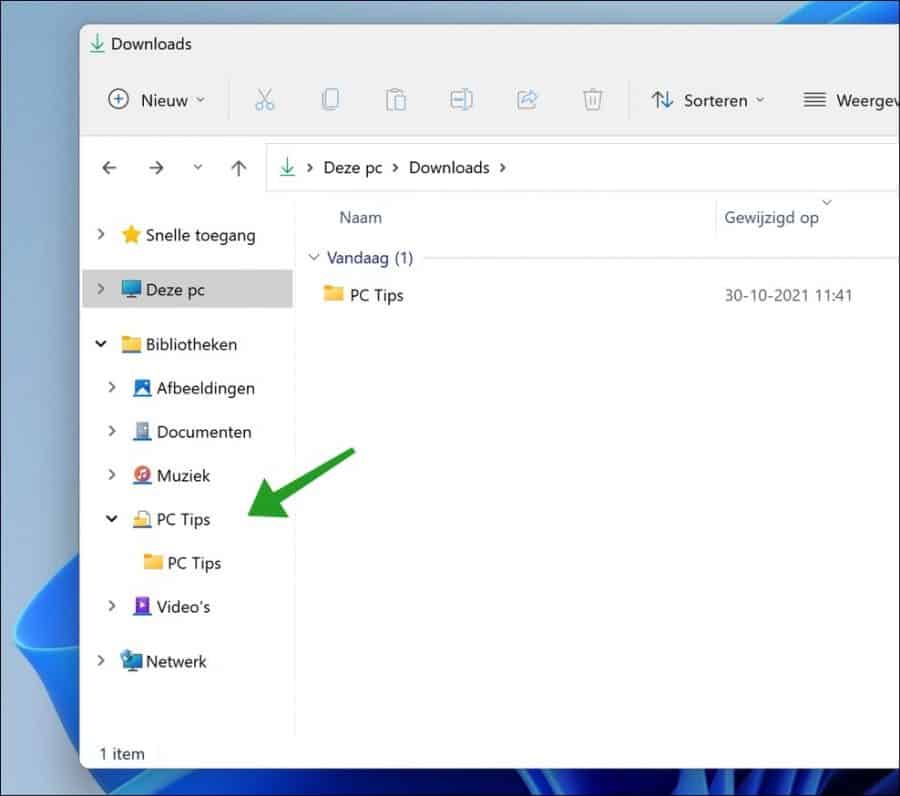
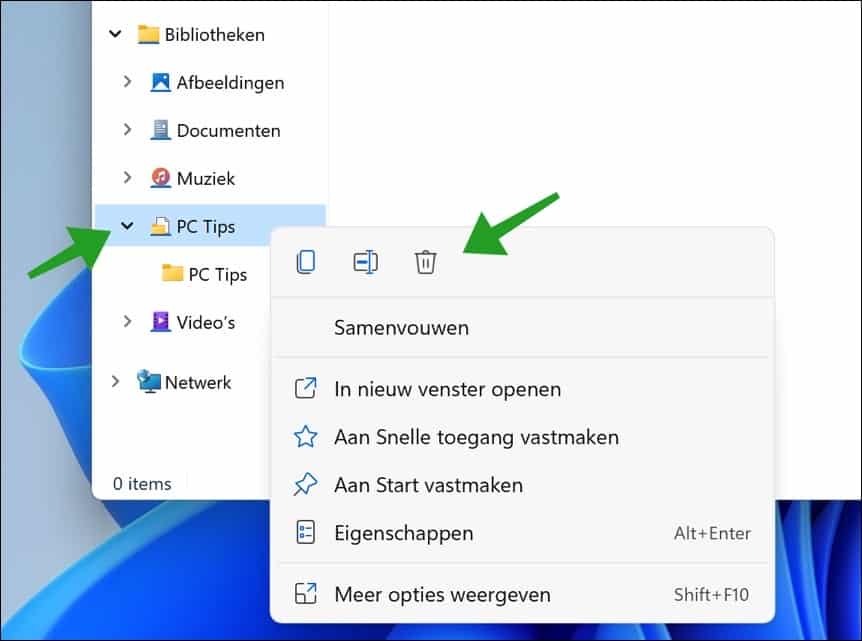
नमस्ते, आप विंडोज़ 11 एक्सप्लोरर में लाइब्रेरी में फ़ोल्डर्स, जैसे संगीत, डाउनलोड, दस्तावेज़ इत्यादि को बाईं विंडो (नेविगेशन विंडो) और दाएं भाग दोनों में देख पाते थे। अब मैं अपने पीसी में हार्ड ड्राइव के बारे में जानकारी केवल दाहिने हिस्से में देखता हूं।
यह संभवतः 22H2 अद्यतन के कारण है?
नमस्ते, "होम" में विंडोज़ एक्सप्लोरर खोलें। "..." > विकल्प > "होम" में एक्सप्लोरर खोलें पर क्लिक करें।
गुड लक!
नमस्कार.
विंडोज़ 10 में आप फ़ोल्डर के अंदर देखे बिना फ़ोल्डर की सामग्री देख सकते हैं।
अब विंडोज़ 11 के साथ मुझे हर बार फ़ोल्डर में देखना पड़ता है कि इसमें क्या है।
मेरे शौक के कारण मेरे पास बहुत सारे फोल्डर हैं और हर फोल्डर में देखना संभव नहीं है।
क्या फ़ोल्डर की सामग्री को दोबारा देखने का कोई तरीका या कार्रवाई है?
सादर, पेट्रा।
हेलो पेट्रा, क्या "थंबनेल" फाइलों के छोटे उदाहरण हैं, आपका क्या मतलब है?
https://www.pc-tips.info/tips/windows-tips/miniaturen-weergeven-in-windows-11/
इस पृष्ठ के नीचे की टिप्पणियाँ यह भी बताती हैं कि विंडोज 11 में पूर्वावलोकन छवियों को कैसे प्रदर्शित किया जाए।
नमस्ते, स्टीफ़न।